जब आप ऐप तक पहुंचने का प्रयास कर रहे हों तो स्टीम त्रुटि कोड 107 में आना बेहद कष्टप्रद हो सकता है। यह समस्या आपके स्टीम क्लाइंट को स्टोर पेज लोड करने से रोकती है और विभिन्न कारणों से हो सकती है। यह मार्गदर्शिका दिखाती है कि अपनी स्टीम पहुंच को पुनर्स्थापित करने के लिए इसे कैसे ठीक किया जाए।
टिप्पणी: आप अन्य ऐप्स में भी त्रुटि कोड 107 देख सकते हैं, और अपने वेब ब्राउज़र पर कुछ साइटों तक पहुंचने का प्रयास करते समय भी। समस्या केवल स्टीम तक ही सीमित नहीं है।
सामग्री
- प्रारंभिक समस्या निवारण
- 1. स्टीम क्लाइंट में वेब ब्राउज़र कैश साफ़ करें
- 2. विंडोज़ पर स्वचालित समय सिंक्रनाइज़ेशन चालू करें
- 3. अपना डीएनएस फ्लश करें
- 4. अपनी DNS सेटिंग्स बदलें
प्रारंभिक समस्या निवारण
पहले कुछ प्रारंभिक सुधारों को आज़माना हमेशा सार्थक होता है, क्योंकि वे समस्या को तुरंत हल कर सकते हैं। अधिक गहन समाधानों का प्रयास करने से पहले प्रयास करने योग्य कई चीज़ें नीचे सूचीबद्ध हैं:
- अपने कंप्यूटर को पुनरारंभ - विंडोज़ पर किसी समस्या का निवारण करते समय आपको जो पहला कदम उठाना चाहिए, वह है अपने कंप्यूटर को रीबूट करना। इससे त्रुटि उत्पन्न करने वाली छोटी-मोटी गड़बड़ियों से छुटकारा मिल सकता है।
- एक व्यवस्थापक के रूप में स्टीम चलाएँ - त्रुटि इसलिए भी हो सकती है क्योंकि स्टीम क्लाइंट या आपका वेब ब्राउज़र आवश्यक अनुमतियों के बिना चल रहा है। यह देखने के लिए कि क्या इससे त्रुटि से छुटकारा मिलता है, उनमें से किसी एक को व्यवस्थापक के रूप में लॉन्च करने का प्रयास करें।
- अपने एंटीवायरस और फ़ायरवॉल को अक्षम करें - कभी-कभी आपका एंटीवायरस या फ़ायरवॉल स्टीम के कनेक्शन को ठीक से काम करने से रोक देगा। स्थिति को हल करने के लिए, अपने एंटीवायरस की सेटिंग्स तक पहुंचें और इसे अपने एंटीवायरस के साथ अक्षम करें। जब आप इस पर हों, Windows फ़ायरवॉल को अक्षम करें बहुत।
- अपना नेटवर्क कनेक्शन जांचें - चूंकि कनेक्टिविटी समस्याओं के कारण त्रुटि सामने आती है, इसलिए सुनिश्चित करें कि आपका नेटवर्क ठीक से काम कर रहा है. शीघ्रता से जाँच करने के लिए, शीघ्रता से जाँच करने के लिए सिस्टम ट्रे में नेटवर्क आइकन पर होवर करें। सुनिश्चित करें कि आपने अपने पीसी को इंटरनेट एक्सेस वाले नेटवर्क से कनेक्ट किया है।
- जांचें कि क्या स्टीम बंद है - यदि स्टीम के सर्वर डाउन हैं, तो आपको स्टोर के साथ कनेक्टिविटी समस्याओं का सामना करना पड़ सकता है। की ओर जाएं भाप की स्थिति यह जांचने के लिए पेज देखें कि आपके क्षेत्र में सर्वर चालू है या नहीं।
- स्टीम को अपडेट या पुनः इंस्टॉल करें - स्टीम क्लाइंट को खोलकर और ऊपरी-बाएँ कोने में "स्टीम -> स्टीम क्लाइंट अपडेट की जाँच करें" पर क्लिक करके उसे अपडेट करने का भी प्रयास करें। यदि अपडेट करने के बाद भी आपको त्रुटि मिल रही है, या डाउनलोड करने के लिए कोई अपडेट नहीं है, तो स्टीम को पुनः इंस्टॉल करने का प्रयास करें।
यदि ऊपर दिए गए किसी भी समाधान ने आपके लिए काम नहीं किया है, तो इस गाइड में अन्य सुधारों को जारी रखें।
बख्शीश: करने की जरूरत है अपनी स्टीम आईडी ढूंढें? जानें कि यह कैसे करना है.
1. स्टीम क्लाइंट में वेब ब्राउज़र कैश साफ़ करें
स्टोर पेज लोड करने के लिए स्टीम के अंतर्निहित वेब ब्राउज़र का उपयोग करता है। यदि संचित ब्राउज़र कैश किसी तरह दूषित हो जाता है, तो आपको त्रुटि कोड 107 प्राप्त हो सकता है।
स्टीम क्लाइंट खोलें, ऊपरी-बाएँ कोने में "स्टीम" पर क्लिक करें, फिर इसे ठीक करने के लिए "सेटिंग्स" चुनें।

सेटिंग्स में, बाएं पैनल में "वेब ब्राउज़र" पर क्लिक करें, फिर दाएं पैनल में "वेब ब्राउज़र डेटा हटाएं" पर क्लिक करें।

प्रॉम्प्ट में "ओके" पर क्लिक करके अपनी कार्रवाई की पुष्टि करें।
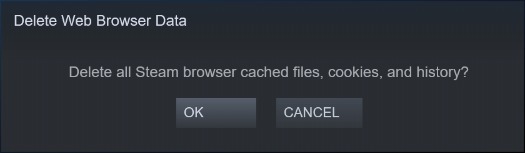
यह स्टीम क्लाइंट पर किसी भी कैश्ड फ़ाइल, कुकीज़ और इतिहास को मिटा देगा। फिर, यह देखने के लिए कि क्या त्रुटि बनी हुई है, अपने पीसी को पुनरारंभ करें
2. विंडोज़ पर स्वचालित समय सिंक्रनाइज़ेशन चालू करें
त्रुटि तब भी हो सकती है जब आपके सिस्टम के समय और आपके क्षेत्र के आधार पर स्टीम द्वारा उपयोग किए जाने वाले समय के बीच कोई मेल न हो। विंडोज़ में दिनांक और समय समन्वयन सक्षम करके इसे ठीक करें।
विंडोज़ सर्च बॉक्स में "दिनांक और समय" टाइप करें, फिर नीचे सर्वश्रेष्ठ मिलान पर क्लिक करें।

"स्वचालित रूप से समय निर्धारित करें" के लिए टॉगल चालू करना सुनिश्चित करें।

विंडोज 11 पर "अतिरिक्त सेटिंग्स" अनुभाग पर जाएं, या विंडोज 10 पर "अपनी घड़ी को सिंक्रोनाइज़ करें" अनुभाग पर जाएं, और "अभी सिंक करें" बटन पर क्लिक करें।

यह जांचने के लिए कि क्या त्रुटि बनी रहती है, स्टीम क्लाइंट खोलने का प्रयास करें।
आपकी जानकारी के लिए: हमारे पर एक नजर डालें सर्वोत्तम निःशुल्क DNS प्रदाताओं की सूची.
3. अपना डीएनएस फ्लश करें
यदि आपके पास दूषित DNS कैश है, तो आप स्टीम त्रुटि कोड 107 में चल सकते हैं। अपने DNS को फ्लश करने से आपको समस्या हल करने में मदद मिल सकती है।
सबसे पहले, विंडोज़ सर्च में "सीएमडी" टाइप करें, और जब परिणामों में कमांड प्रॉम्प्ट दिखाई दे तो "व्यवस्थापक के रूप में चलाएँ" पर क्लिक करें।
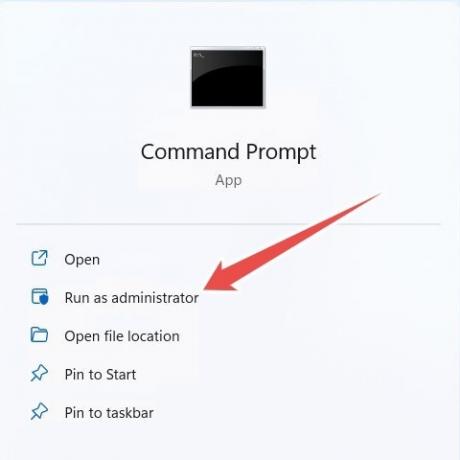
कमांड प्रॉम्प्ट में, नीचे दिए गए कमांड को टाइप करें और हिट करें प्रवेश करना इसे चलाने की कुंजी:
ipconfig /flushdns
यदि कमांड सफलतापूर्वक चलता है, तो आपको एक पुष्टिकरण संदेश मिलेगा, जिसमें लिखा होगा, "DNS रिज़ॉल्वर कैश को सफलतापूर्वक फ्लश किया गया।"

जांचें कि क्या स्टीम क्लाइंट में त्रुटि गायब हो गई है।
4. अपनी DNS सेटिंग्स बदलें
कभी-कभी, यदि आप विंडोज़ में किसी ऐप के साथ कनेक्टिविटी समस्याओं का अनुभव करते हैं, तो वैकल्पिक DNS पर स्विच करने से मदद मिल सकती है। इस मामले में, हम आपके कंप्यूटर पर DNS सेटिंग्स को स्वचालित से Google के सार्वजनिक DNS में बदल रहे हैं।
ऐसा करने के लिए, दबाएँ जीतना + आर विंडोज़ रन खोलने के लिए. टेक्स्ट बॉक्स में "कंट्रोल पैनल" टाइप करें और "ओके" पर क्लिक करें।
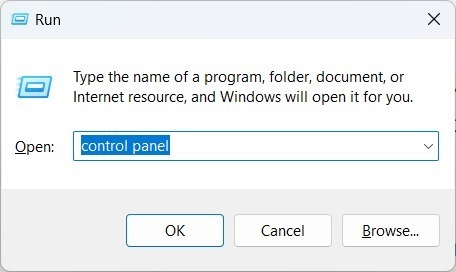
कंट्रोल पैनल में "नेटवर्क और इंटरनेट -> नेटवर्क और शेयरिंग सेंटर" पर जाएं, और बाईं ओर के मेनू में "एडेप्टर सेटिंग्स बदलें" पर क्लिक करें।
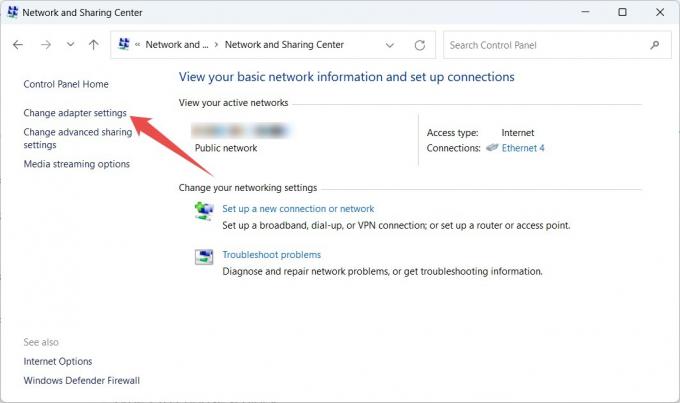
आप जिस नेटवर्क का उपयोग कर रहे हैं उस पर राइट-क्लिक करें और "गुण" चुनें।

प्रॉपर्टीज विंडो में "इंटरनेट प्रोटोकॉल वर्जन 4 (टीसीपी/आईपीवी4)" चुनें, फिर "प्रॉपर्टीज" पर क्लिक करें।

"निम्न DNS सर्वर पते का उपयोग करें" रेडियो बटन पर टिक करें, फिर "पसंदीदा DNS सर्वर" के लिए "8.8.8.8" और "वैकल्पिक DNS सर्वर" के लिए "8.8.4.4" दर्ज करें।

परिवर्तनों को लागू करने और सहेजने के लिए "ओके" पर क्लिक करें, फिर प्रॉपर्टी विंडो और कंट्रोल पैनल बंद करें। यह देखने के लिए कि क्या त्रुटि जारी है, स्टीम क्लाइंट चलाएँ।
यदि त्रुटि अभी भी है, तो अन्य DNS सेटिंग्स के साथ प्रयोग करें। उदाहरण के लिए, क्लाउडफ्लेयर के सार्वजनिक डीएनएस को आज़माएं, जो पसंदीदा डीएनएस के लिए "1.1.1.1" और वैकल्पिक डीएनएस के लिए "1.0.0.1" है।
बख्शीश: क्या आप जानते हैं कि आप कर सकते हैं अपने परिवार के साथ स्टीम गेम साझा करें? जानें कि यह कैसे करना है.
बिना किसी समस्या के स्टीम लॉन्च करें
स्टीम पर स्टोर आपको तलाशने और आनंद लेने के लिए हजारों शीर्षकों तक पहुंच प्रदान करता है, इसलिए स्टीम त्रुटि कोड 107 के कारण पहुंच खोना निराशाजनक हो सकता है। सौभाग्य से, यदि आप इसके पीछे की समस्याओं का निवारण करते हैं, तो आप स्टोर तक पहुंच पुनः प्राप्त कर सकते हैं और नए गेम की खोज जारी रख सकते हैं।
यदि आप अपने आप को गेम खेलने में असमर्थ पाते हैं, तो सीखें लॉन्च न हो पाने वाले स्टीम गेम्स को कैसे ठीक करें. और यदि आप साइन-इन समस्याओं का अनुभव करते हैं, तो जानें जब आप स्टीम में लॉग इन नहीं कर पा रहे हों तो क्या करें.
छवि क्रेडिट: unsplash. सभी स्क्रीनशॉट चिफंडो कासिया द्वारा।
हमारे न्युजलेटर की सदस्यता प्राप्त करें!
हमारे नवीनतम ट्यूटोरियल सीधे आपके इनबॉक्स में भेजे जाते हैं


